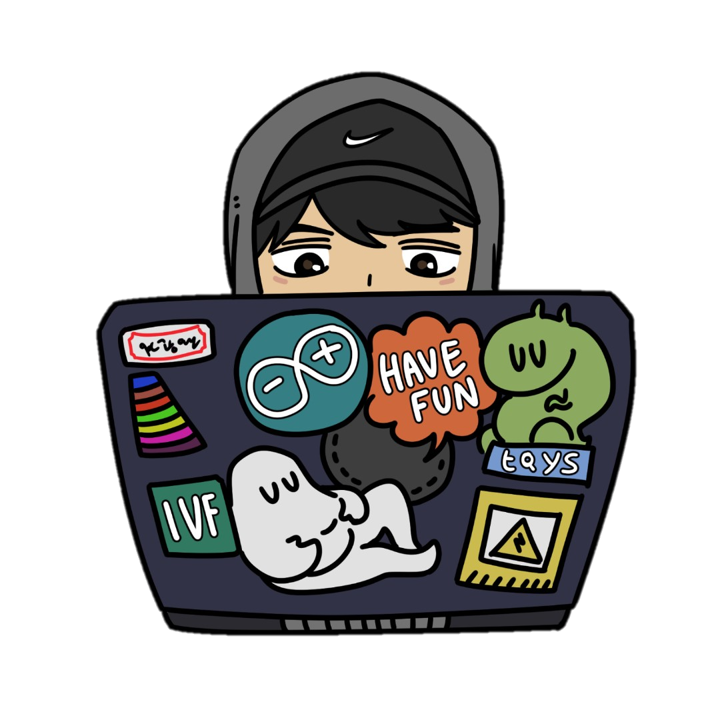이 글에서는 손쉬운 자료 활용을 위해 여러 유형의 콘텐츠를 Notion 페이지에 직접 업로드하고, 다른 사람들이 다운로드하도록 만들 수 있습니다. 이미지, 동영상, 오디오 등, 원하는 건 뭐든지 추가해 보세요 
미디어
여러 유형의 미디어를 Notion에서 바로 추가하고 볼 수 있습니다. 오디오와 동영상은 페이지에서 바로 재생도 가능해요.
•
이미지: 이미지를 업로드하거나 페이지에 이미지를 추가합니다.
•
동영상: 파일을 업로드하거나 YouTube, Vimeo 등의 동영상을 임베드합니다.
•
오디오: 녹음 파일을 업로드하거나 Spotify, Soundcloud 등의 오디오를 임베드합니다.
•
파일: 어떤 종류의 파일이든 페이지로 업로드하여 원하는 위치에 저장합니다.
•
코드: 어떤 언어로 작성된 코드든 블록으로 추가하고 서식 지정을 합니다.
•
북마크: 클릭할 수 있는 URL 링크 미리보기를 페이지에 추가합니다.
•
PDF
아래에서 파일과 미디어를 하나씩 추가해보세요
파일
Notion에 파일을 보관하면 저장과 공유가 쉬워집니다. 페이지의 어느 위치에서나 파일 블록을 생성하세요. 컴퓨터에 있는 파일을 블록에 업로드하거나, 링크 임베드를 사용하여 파일을 PDF처럼 나타나게 할 수 있습니다.
•
새 라인에 마우스 커서를 가져가면 왼쪽에 + 아이콘이 나타납니다. 아이콘을 클릭하여 파일을 선택하고 Enter 키를 누르거나 /파일이라고 입력하고 Enter 키를 누르세요.
•
메뉴에서 업로드 나 링크 임베드 옵션을 선택할 수 있습니다. 원하는 파일을 선택하고 열기를 클릭하세요.
•
데스크톱이나 컴퓨터의 폴더에서 파일을 Notion 페이지로 드래그 & 드롭할 수 있습니다. Notion에 파일이 업로드되고 안전하게 저장되어 언제든 다운로드할 수 있습니다.
•
PDF와 같은 일부 파일 유형은 Notion에 직접 임베드할 수 있으며 콘텐츠 미리보기가 나타납니다.
PC에 있는 문서 파일 하나를 업로드 해보세요.
파일 업로드하기
동영상
Notion 페이지의 어느 곳에서나 임베드 링크를 제공하는 스트리밍 플랫폼의 동영상을 추가할 수 있습니다. 아래와 같은 방법으로 추가해 보세요.
•
새 라인에 마우스 커서를 가져가면 왼쪽에 + 아이콘이 나타납니다. 아이콘을 클릭하여 동영상을 선택하고 Enter 키를 누르세요. /동영상 이라고 입력하고 Enter 키를 눌러도 됩니다.
•
메뉴에서 링크 임베드를 선택하고, 스트리밍 플랫폼에서 동영상 URL을 찾아 붙여넣은 후 동영상 임베드를 클릭하세요.
•
스트리밍 플랫폼의 동영상 URL을 바로 붙여넣기해도 됩니다. 붙여넣기하면 나오는 메뉴에서 임베드를 선택하세요.
동영상 파일을 업로드하여 원하는 플레이어에서 재생할 수도 있습니다.
•
새 라인에 마우스 커서를 가져가면 왼쪽에 + 아이콘이 나타납니다. 아이콘을 클릭하여 동영상을 선택하고 Enter 키를 누르세요. /동영상 이라고 입력하고 Enter 키를 눌러도 됩니다.
•
메뉴에서 업로드를 선택하고 동영상 파일을 선택하세요.
•
데스크톱이나 컴퓨터의 폴더에서 동영상 파일을 Notion 페이지로 드래그 & 드롭할 수 있습니다. 사용자 지정된 동영상 플레이어가 자동으로 적용됩니다.
참고: 사용하는 브라우저나 OS가 동영상/오디오 파일 형식을 지원하는 경우 Notion 페이지 내에서 해당 콘텐츠를 바로 재생할 수 있습니다. 브라우저나 OS가 동영상/오디오 파일 형식을 지원하지 않는 경우 콘텐츠를 바로 재생하지 못할 수 있습니다.
동영상을 임베드해보세요.
유튜브 영상 임베드하기
오디오
Notion 페이지의 어느 곳에서나 대부분의 스트리밍 플랫폼에 있는 오디오를 추가할 수 있습니다.
•
새 라인에 마우스 커서를 가져가면 왼쪽에 + 아이콘이 나타납니다. 아이콘을 클릭하고 오디오를 선택하세요. /오디오라고 입력하고 Enter 키를 눌러도 됩니다.
•
메뉴에서 링크 임베드를 선택하고 스트리밍 플랫폼의 트랙이나 플레이리스트 URL을 붙여넣기 하세요.
•
트랙 또는 플레이리스트의 URL을 바로 붙여넣기 해도 됩니다. 붙여넣기하면 나오는 메뉴에서 임베드를 선택하세요.
컴퓨터에 있는 오디오 파일을 직접 업로드할 수도 있습니다.
•
새 라인에 마우스 커서를 가져가면 왼쪽에 + 아이콘이 나타납니다. 아이콘을 클릭하여 오디오를 선택하고 Enter 키를 누르세요. /오디오라고 입력하고 Enter 키를 눌러도 됩니다.
•
메뉴에서 업로드를 클릭하고 오디오 파일을 선택하세요.
•
데스크톱이나 컴퓨터의 폴더에서 오디오 파일을 Notion 페이지로 드래그 & 드롭할 수 있습니다. 사용자 지정된 오디오 플레이어가 자동으로 적용됩니다.
참고: 사용하는 브라우저나 OS가 동영상/오디오 파일 형식을 지원하는 경우 Notion 페이지 내에서 해당 콘텐츠를 바로 재생할 수 있습니다. 브라우저나 OS가 동영상/오디오 파일 형식을 지원하지 않는 경우 콘텐츠를 바로 재생하지 못할 수 있습니다.
정렬과 크기 조정
•
정렬: 드래그 & 드롭으로 미디어 블록을 옮길 수 있습니다. 드래그해서 콘텐츠 열로 만들 수도 있어요.
•
크기 조정: 미디어 블록에 마우스 커서를 가져가면 양쪽 끝에 검은색 가이드 선이 표시됩니다. 둘 중 한 쪽을 클릭한 상태로 드래그하면 크기를 조정할 수 있습니다.
정렬
•
이미지, 파일, 미디어에 마우스 커서를 가져간 다음 정렬 아이콘을 클릭하세요. 위아래에 선이 있는 사각형 아이콘입니다.
•
왼쪽, 오른쪽, 가운데 정렬 중 선택하세요.
캡션
•
이미지, 파일, 미디어에 마우스 커서를 가져간 다음 캡션 아이콘을 클릭하세요. 사각형 아래에 캡션과 같은 선이 있는 아이콘입니다.
•
이미지, 파일, 미디어 아래에 회색 텍스트가 표시됩니다. 다른 페이지 텍스트와 마찬가지로 캡션도 편집하고 스타일을 지정할 수 있습니다.
위에 업로드한 파일들의 옵션을 조정해보세요.
정렬하기
크기 조정하기
캡션 달기